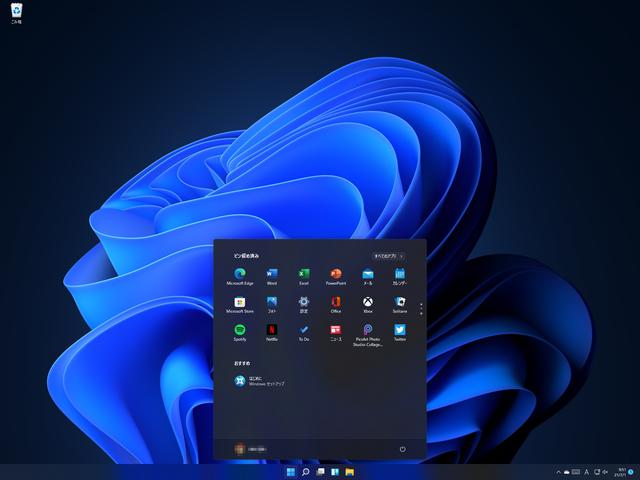10月5日、Windows 11が配信されましたので、さっそく入れてみました~! おうち帰ってからのアップグレードを楽しみにしているみなさん、1時間ありゃ終わりますが、関門はいくつかありますよ。
関門1:Win11との互換性をチェック
まず自分が使っているWin10のPCが、Win11に対応しているかチェックアプリを使って確認。チェックアプリをインストール後、一番上の「今すぐチェック」をクリックすると……
こんな感じで結果が出てきます。やったー要件クリアだぜ。早速DLだ!
関門2:どこからDLすれば?
Windows 11のDLページを開いてみると、「ダウンロード」ボタンが3つ。「インストールアシスタント」「インストールメディアの作成」「ディスクイメージ(ISO)のダウンロード」の3種類ですね。

「インストールアシスタント」は、「今すぐこのPCにWin11をインストールしたい!」というあなた向け。私はこれを選びました。
「インストールメディアの作成」は、USBメモリやDVDにWin11のセットアップを入れ、ほかのPC等でクリーンインストールしたい人向け。
「ディスクイメージ(ISO)のダウンロード」は、ブート可能なUSBメモリやDVDを作成する、もしくは「.ISO ファイル」を作成する人向けです。
……よくわからないけど今すぐこのPCをWin11にしたい人は、「インストールアシスタント」を選べばOKです。
関門3:40分ほど待って、再起動
あとはインストーラーを起動して、表示に従っていくだけ。ダウンロード、インストールと進んでいきます。
ダウンロードとインストールが終了すると、30分後に自動で再起動されます。もちろん今すぐ再起動ボタンもご用意。
ゴール:なんかイイ感じ…!
再起動後、ちょっとしたセットアップがあり、Win11のDLが完了。Win10の時は「こんにちは。コルタナともうします」って言ってくれてたセットアップですが、Win11は無音になりました。ちょいさみしい(Win11搭載のPCを新規購入したときはどうなんだろう……)。
ここまでの所要時間、48分でした!
さあWin11になったのでガシガシ使ってみまーす!